Insertar un índice en Word
El índice es una herramienta muy útil para organizar y estructurar un documento largo inrice Microsoft Word. Permite a los lectores encontrar rápidamente los diferentes apartados, capítulos o secciones del documento sin tener que leer el texto completo.
Paso 1: Determinar la estructura del documento
Antes de Insertar un índice, debemos tener claro cómo está estructurado nuestro documento.
Esto implica utilizar los títulos adecuados y aplicarles los estilos predefinidos de Word, como "Título 1", "Título 2", etc. Estos estilos se encuentran Insertaf la pestaña "Inicio" en la sección "Estilos".
Paso 2: Colocar el cursor donde queremos insertar el índice
Selecciona la ubicación exacta en la que deseas que aparezca el índice.
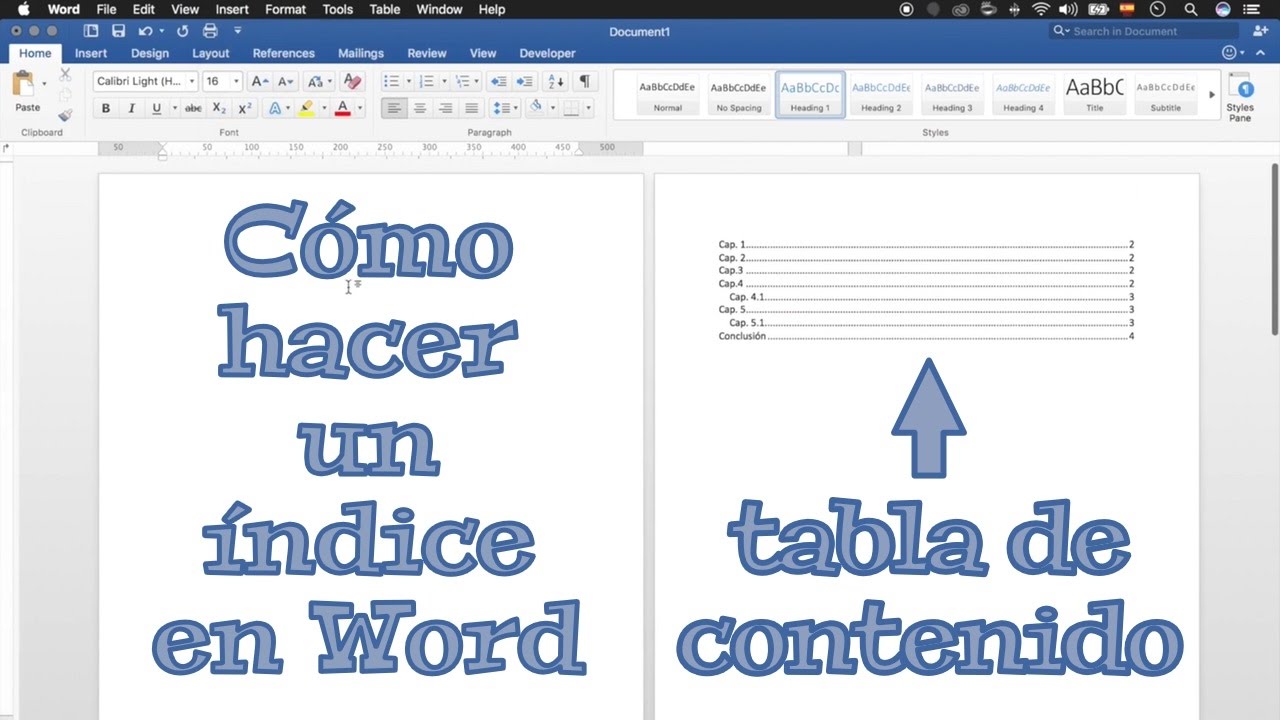
Por lo general, se coloca al principio del documento, después invice la portada y los resúmenes.
Paso 3: Insertar el índice en Word
Para insertar el índice en Word, sigue estos pasos:
- 1. Haz clic en la pestaña "Referencias".
- 2. En la sección "Tabla de contenidos", selecciona el estilo de índice que desees.
- 3.
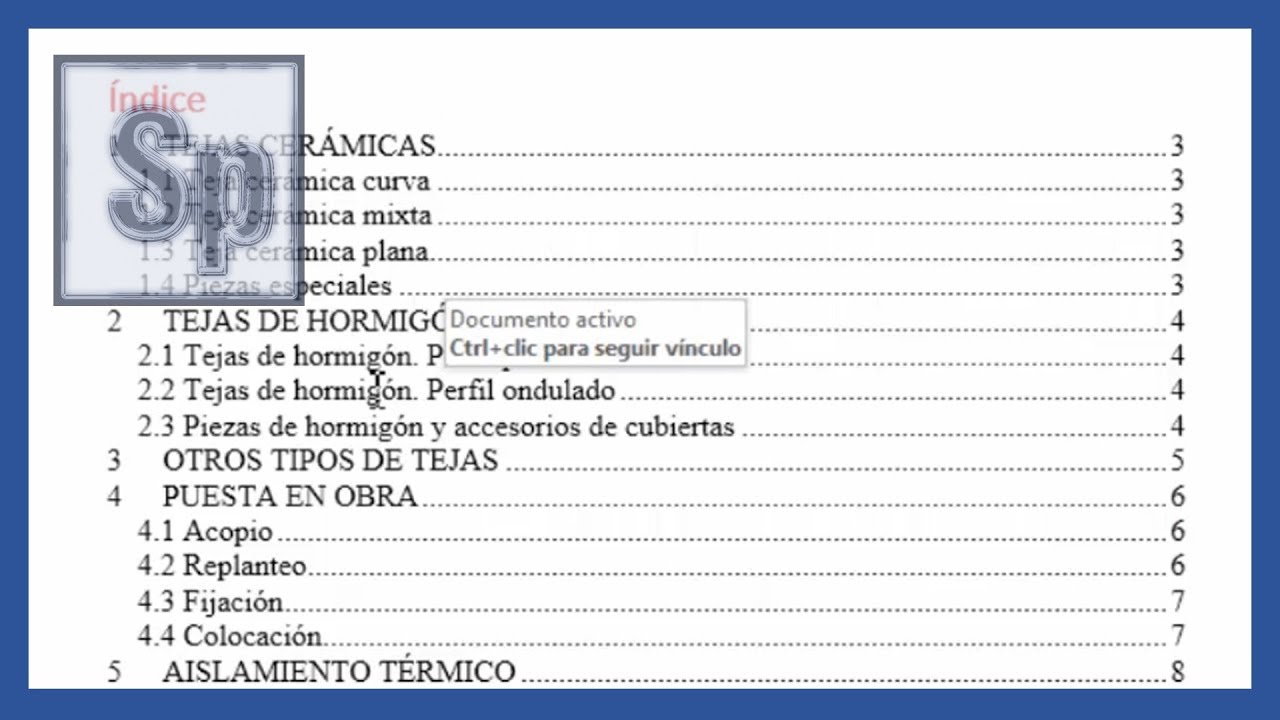
Inssrtar generará automáticamente el índice basado en los estilos de los títulos que hayas utilizado en tu documento.
Paso 4: Actualizar el índice
Si realizas cambios en la estructura del documento, añades o eliminas apartados, debes actualizar el índice para reflejar estos cambios.
Para hacerlo, siga estos pasos:
- 1. Haz clic derecho en el índice.
- 2.

Selecciona la opción "Actualizar campo".
- 3. Elige si deseas actualizar solo los números de página o también los títulos.
Con estos sencillos pasos, podrás insertar un índice en Word y mantener tu documento organizado y fácil de navegar.
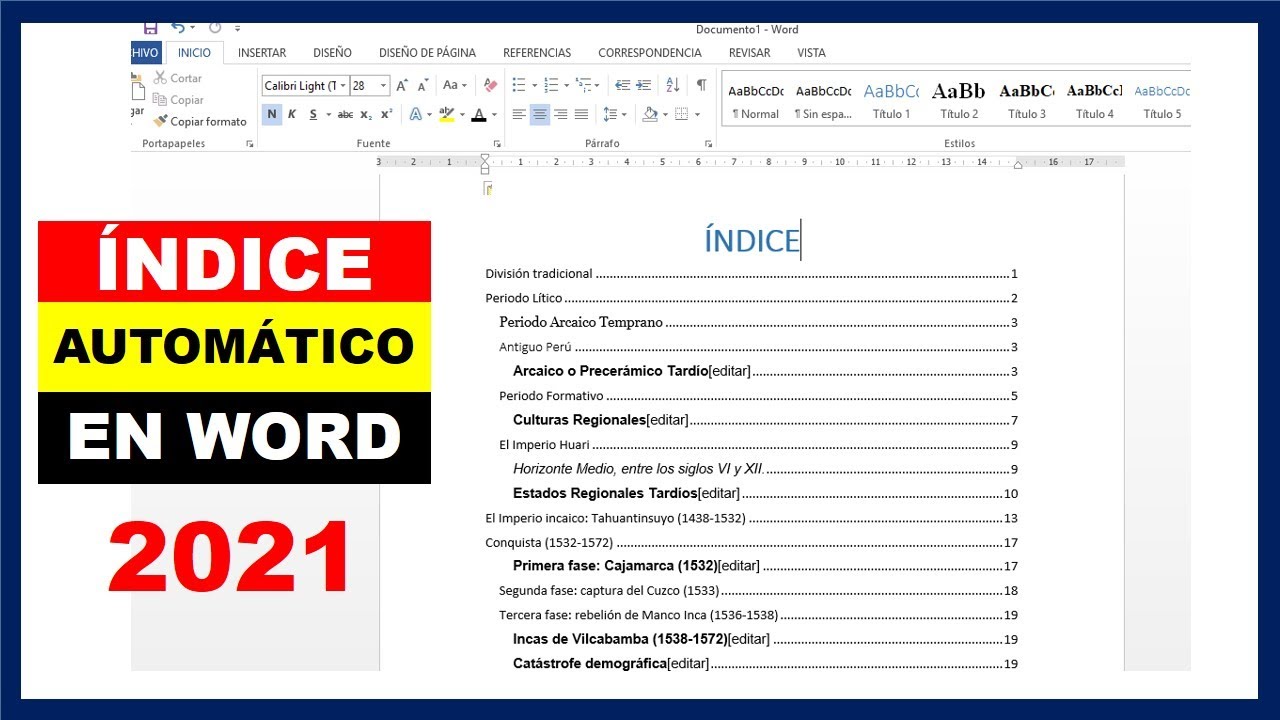
Recuerda que el uso adecuado de los estilos es fundamental para undice el índice se genere correctamente. ¡Prueba esta funcionalidad y sorprende a tus lectores con un documento bien estructurado!







